
メルカリに出品した商品が全然売れない。。
値段を下げる以外に何か対処法はないかな?
こんな疑問を解決します。
メルカリは出品した後も油断はできず、場合によってはちょっとした修正や調整をする必要があるケースもあります。
売れないからといって簡単に値下げしていては足元を見られ、待っているのは値下げ交渉コメントのラッシュ
今回は、メルカリでの出品後中々商品が売れない時に取るべきおすすめな対処法について触れていきます。
出品後に中々売れない時の原因は2つ
出品後に1日経過しても中々売れていかなそうなときは以下の2つが原因となって売れていない可能性が高いです。
- 値段設定が高すぎる
- 1枚目の画像のインパクトのなさ
本記事では後者の「1枚目の画像がインパクトなさすぎる場合」における改善方法をご紹介していきます。
メルカリ出品後、中々商品が売れていかない時にはぜひ試してみてください。
メルカリ出品時のトップ画像編集のやり方
では早速、トップ画像の編集方法を紹介していきます。
①商品紹介ページから「画像を編集する」を選択
まずは商品紹介ページのホーム画面にいきます。そのページ下部にある「画像を編集する」を選択します。
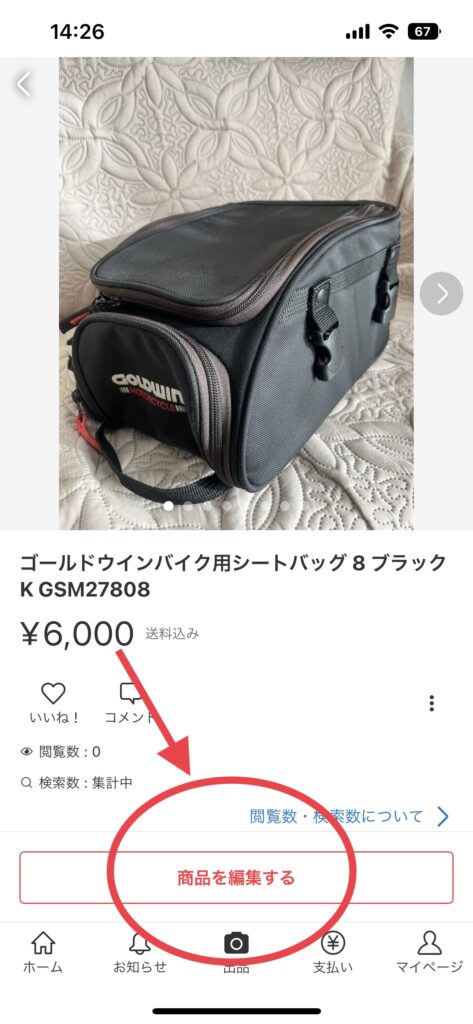
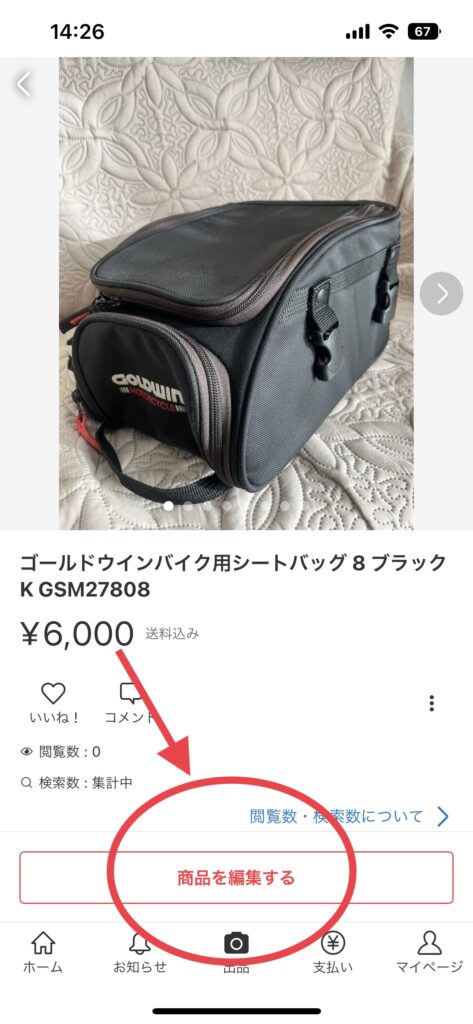
②「商品の情報を入力」ページから該当画像を選択
情報入力ページに辿り着いてからは、上段にある商品画像をタップします。
今回はトップ画像にあたる左端の画像を選択しましょう。
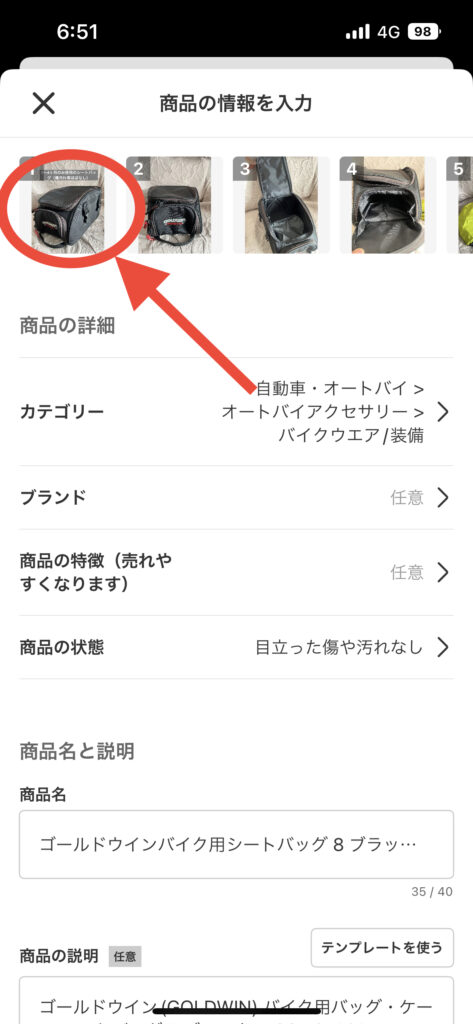
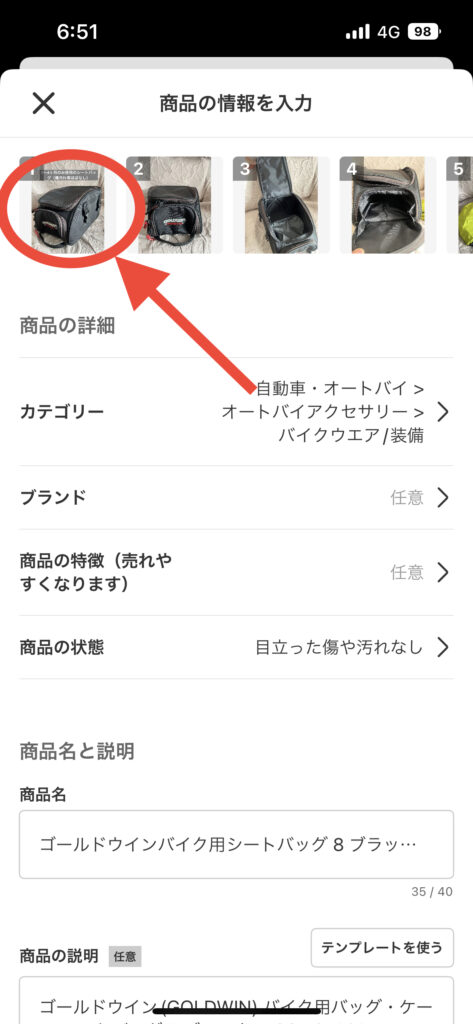
③「編集」画面より、左下部の「加工」を選択
編集画面が開けましたら、以下のように左下にある「加工」をタップしましょう。
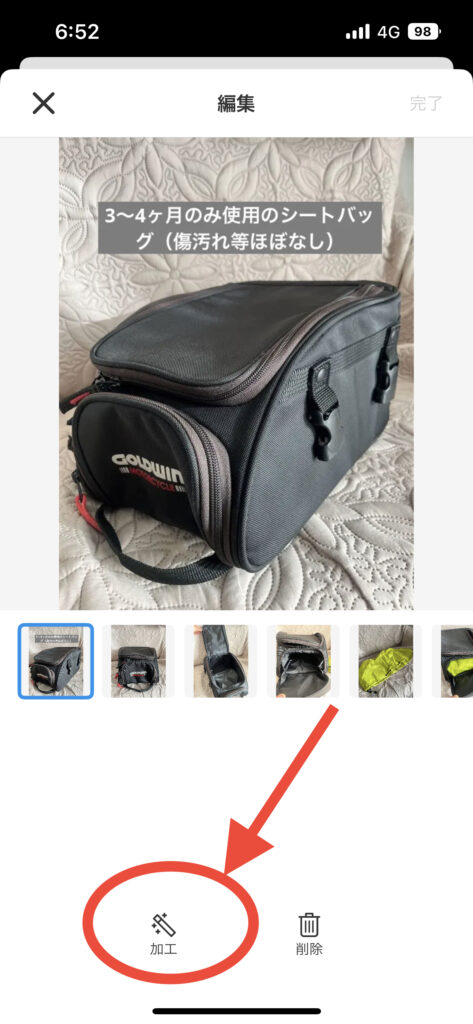
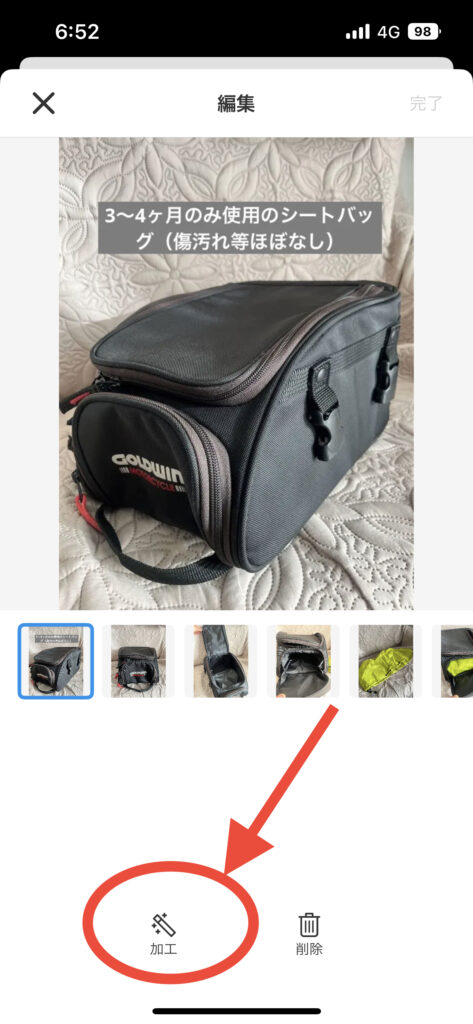
④右下の「テキスト」から入力
加工画面では以下画像のように、「絵筆」「変形」「調整」など様々な編集が可能になっています。
今回は右下の「テキスト」を選択し文言を画像に打ち込んでいきます。


まとめ
うまいこと売れていかない場合の原因というのはその時々でさまざまな要因が考えられますが、何よりもユーザー(買う側)ファーストで自身の出品画面を見て改善・修正ができるかが大切になります。
うまく出品ができるようになればお家のものが片付き、手元のお金も少し潤います。
今現在、売れ行きが悪く困っている方はぜひ参考にしてみてください。














コメント